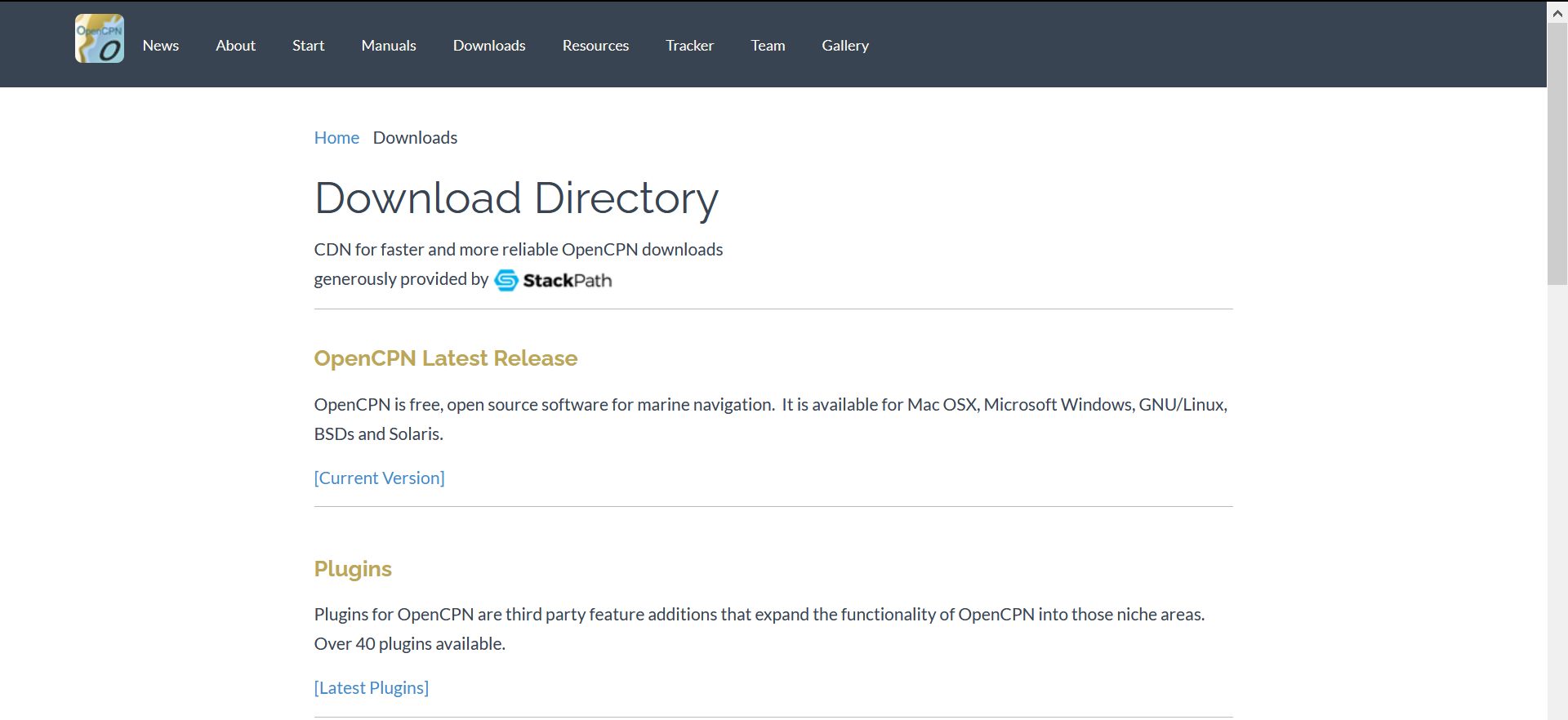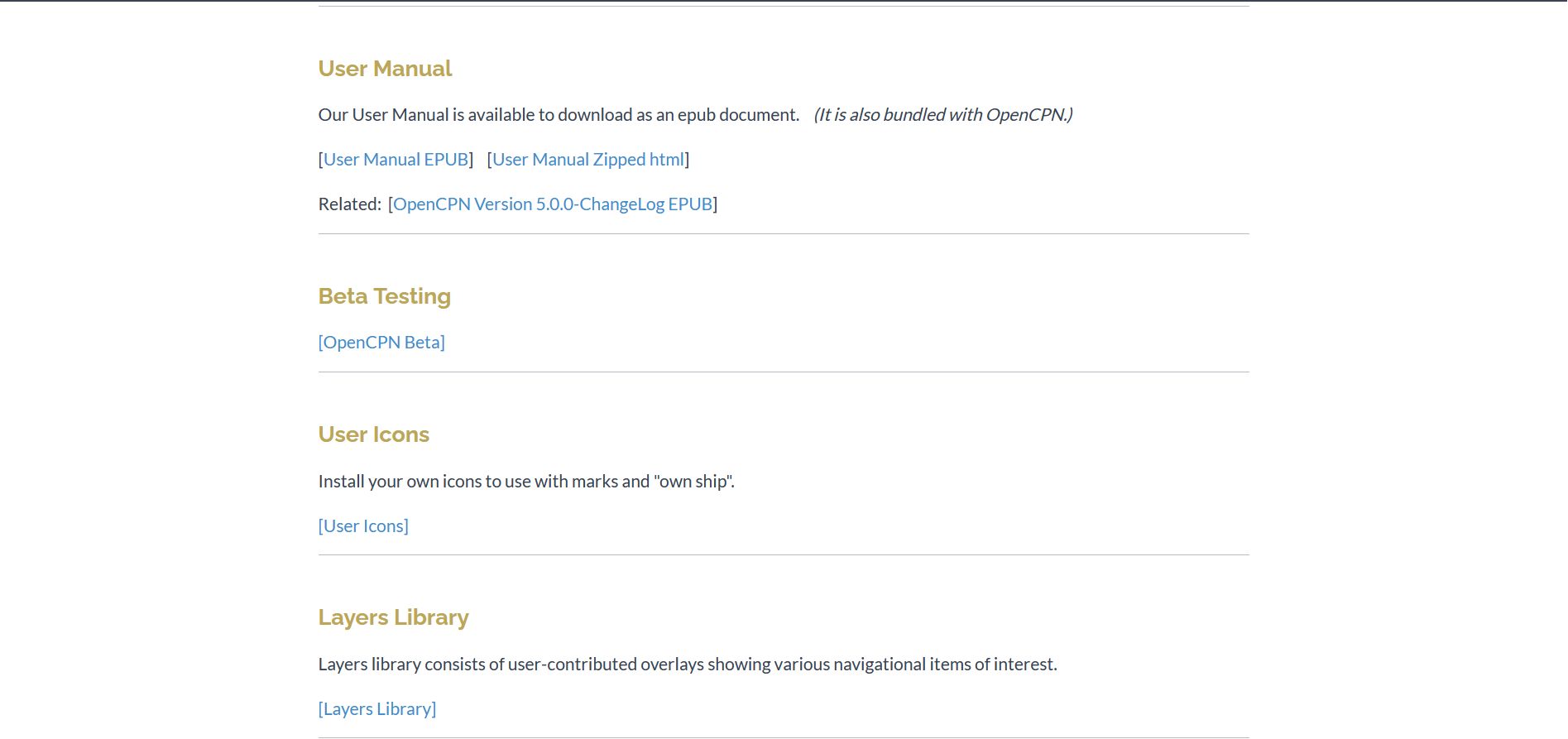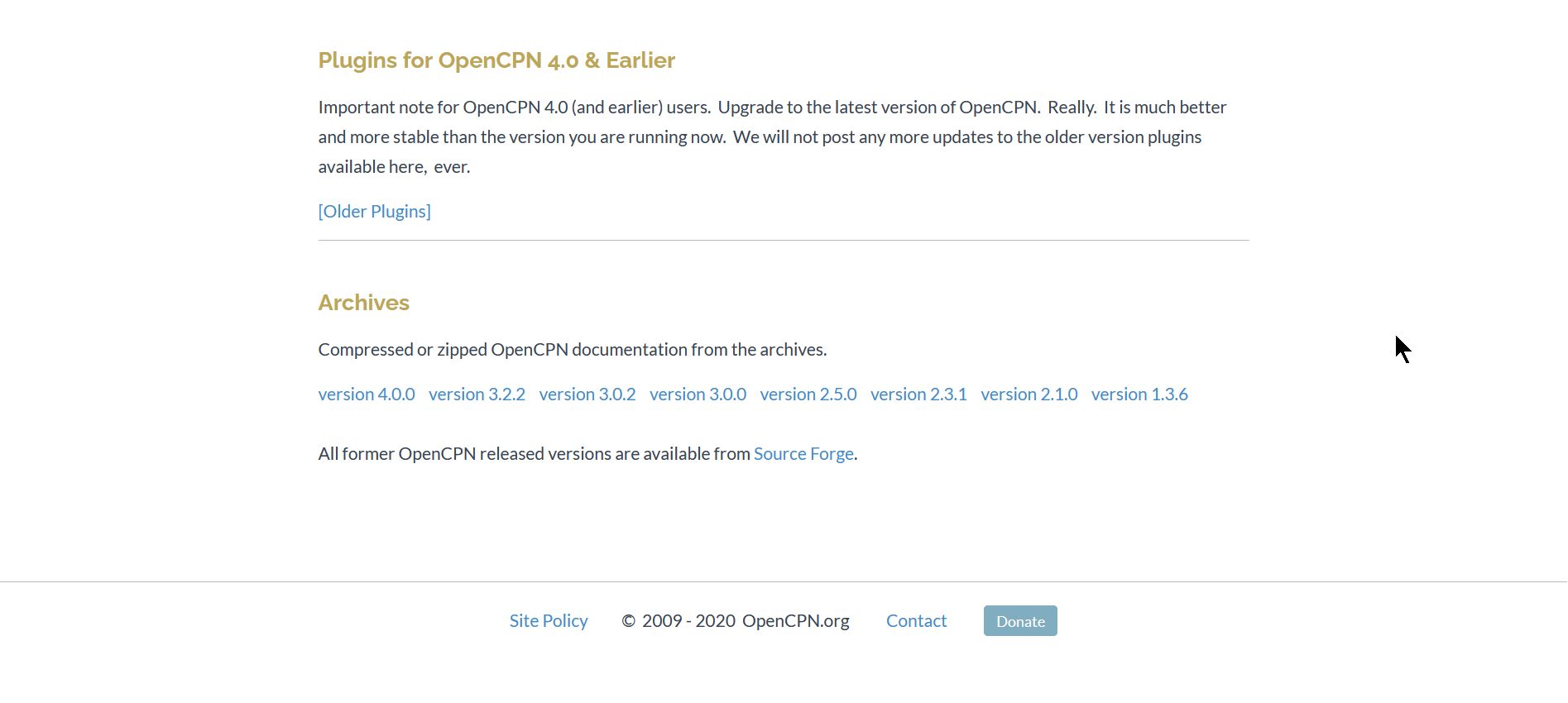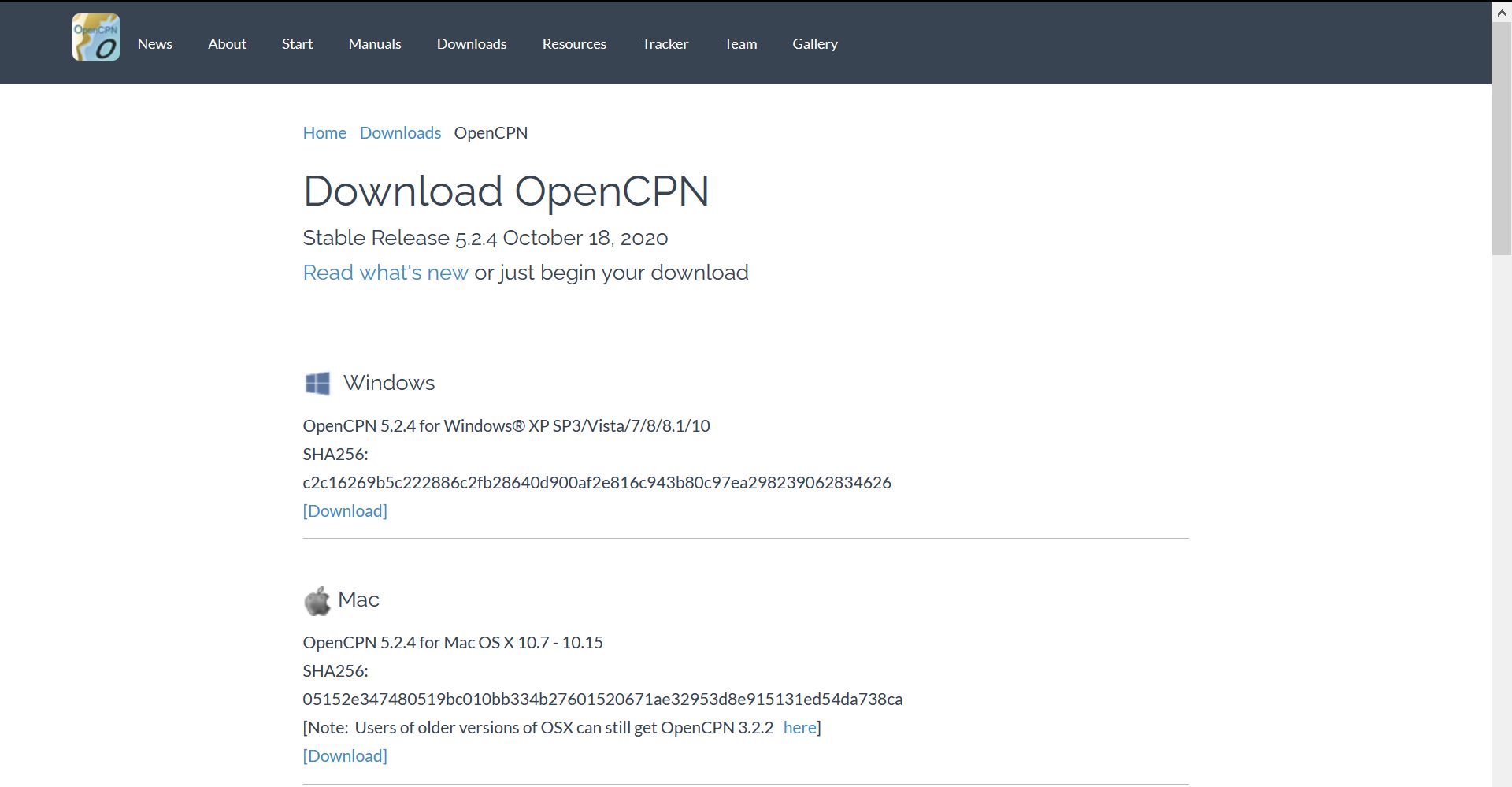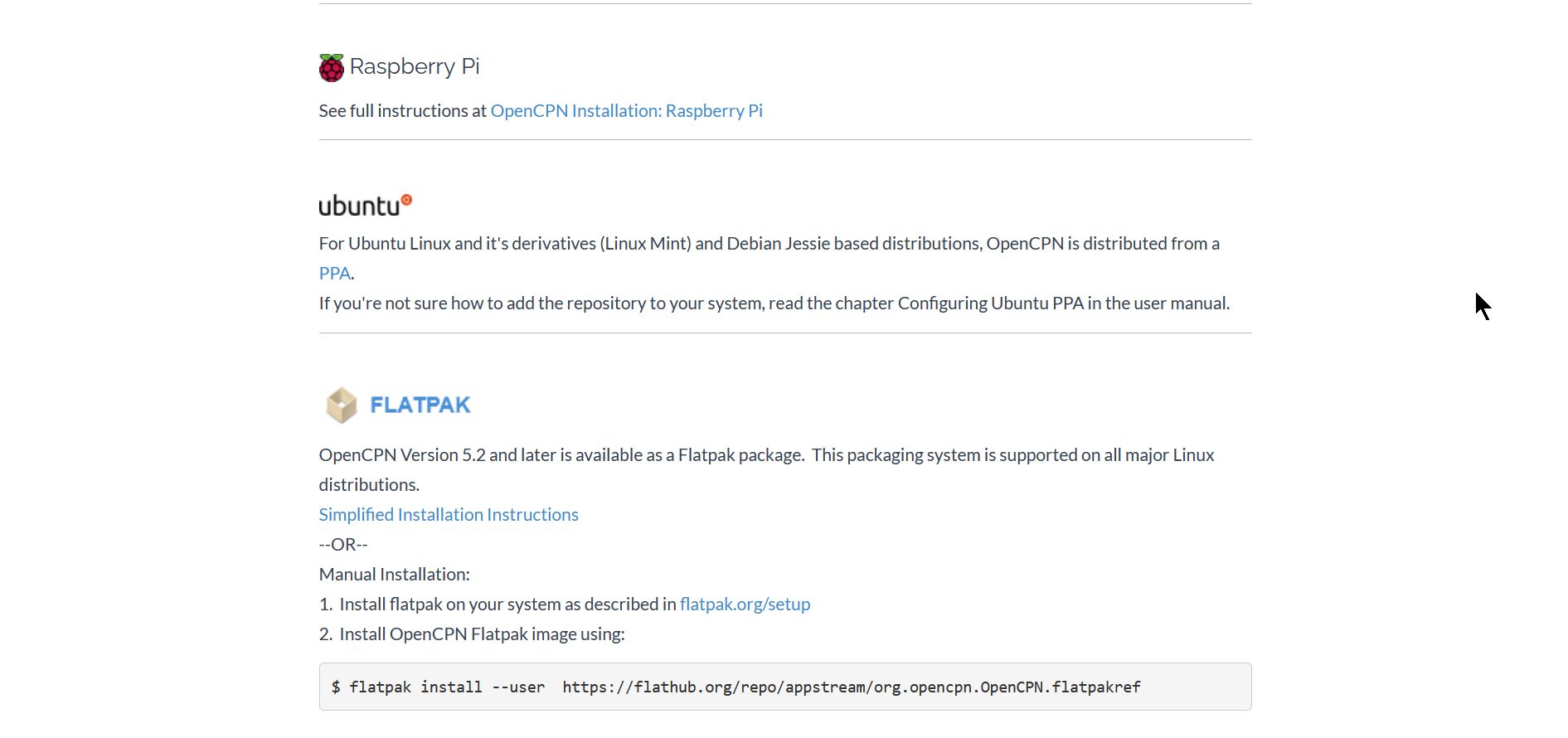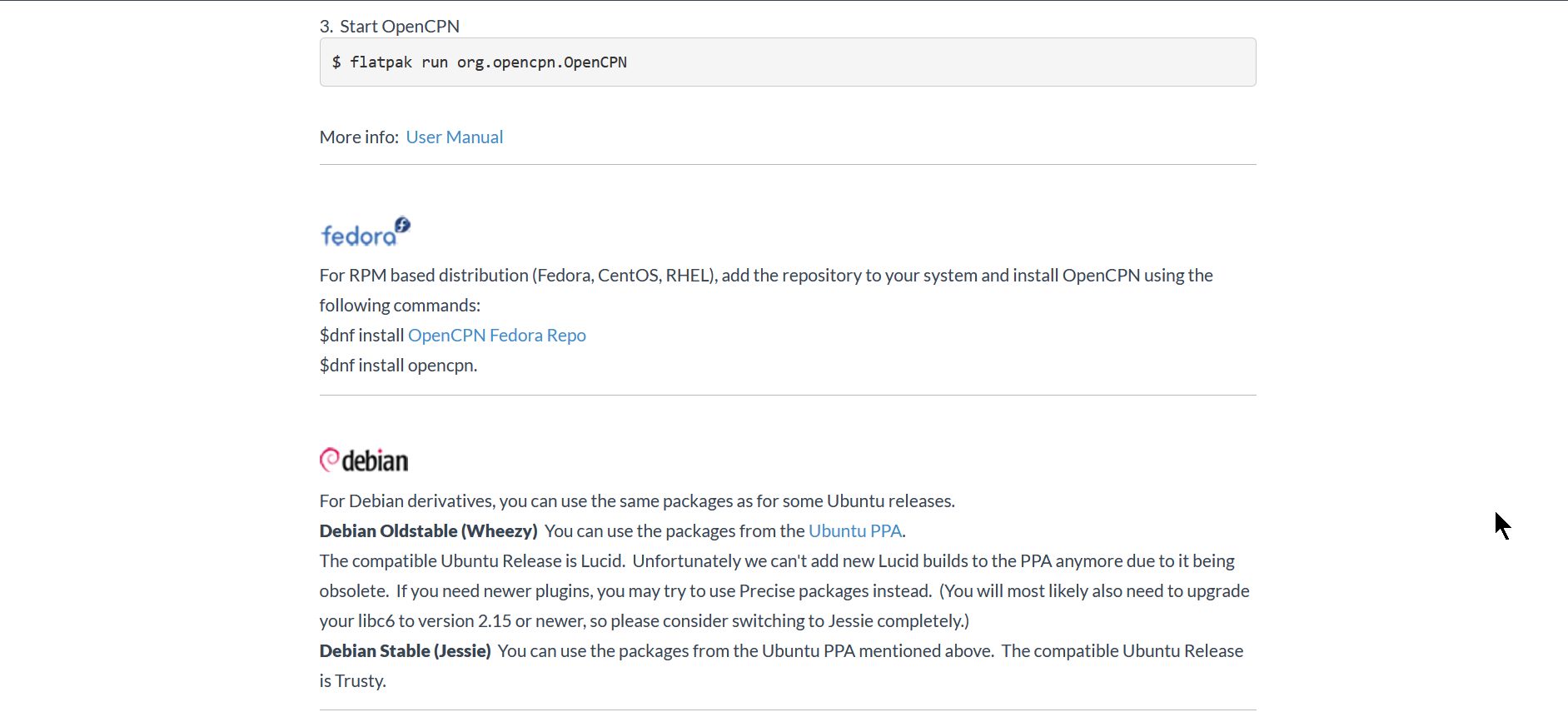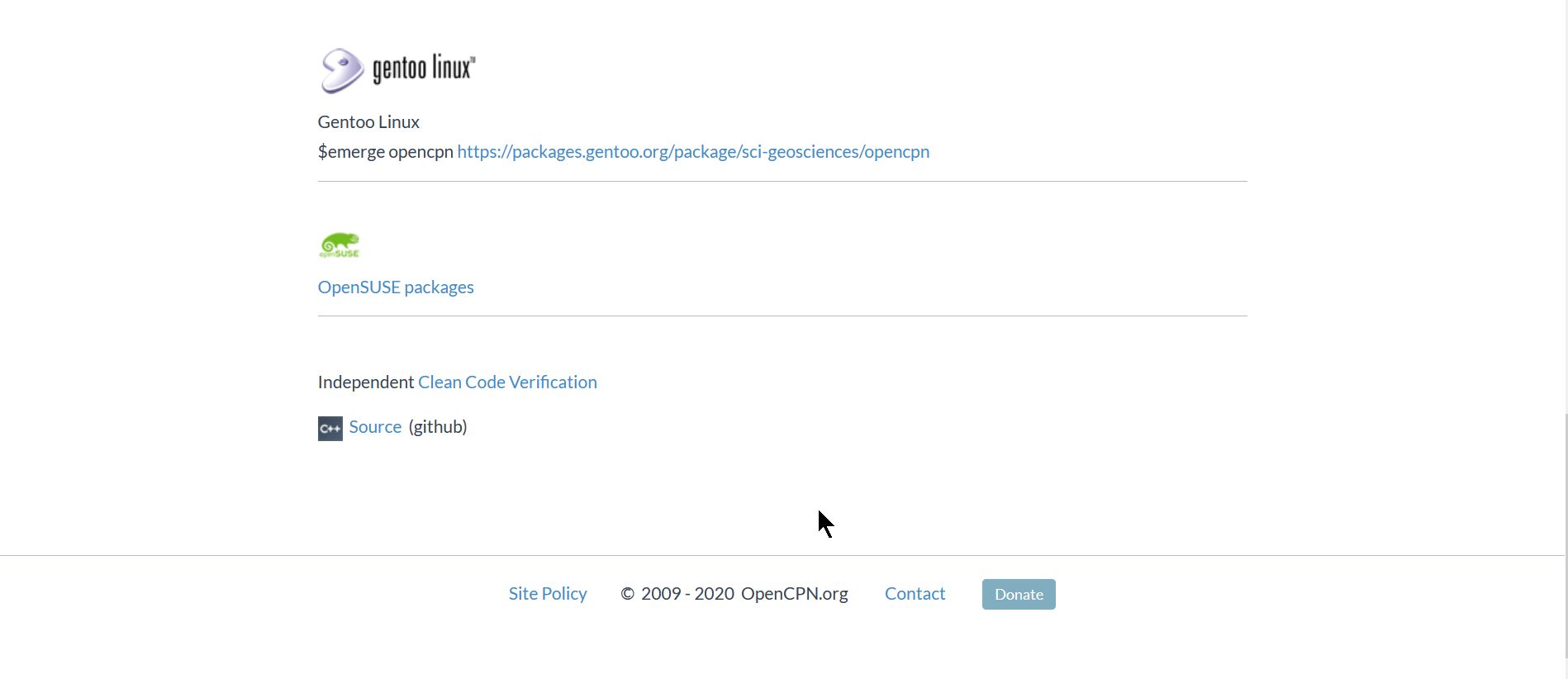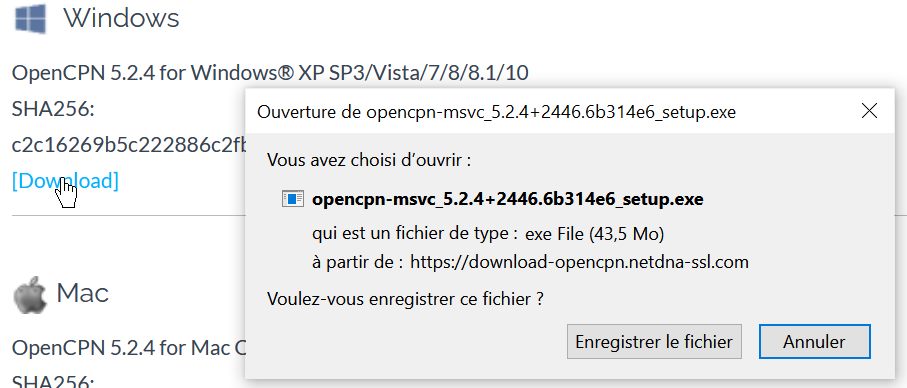- Conseil pour
les débutants avec OpenCPN :
- Commencer par installer la dernière version stable,
- Même si les versions bêta, en développement, sont souvent
remarquablement stables en fonctionnement.
- Ne pas installer de version en développement en
parallèle.
- Si vous vous sentez déjà capable de gérer deux versions en
parallèle, n'oubliez pas que :
- Elles ne fonctionneront pas de façon indépendantes
l'une de l'autre car elles utiliseront le même dossier d'initialisation.
- De plus, rien, dans leur fonctionnement, ne laissera
transparaître cette dépendance.
- Attention :
- Il est impossible de lancer simultanément, deux versions
installées, en parallèle, sur le disque dur.
- Pour avoir deux instances qui pourront être lancées
simultanément, voyez comment utiliser OpenCPN sur une clé USB, en
suivant ce lien : DT_53_Installation_sur_cle_USB
- Conseil encore
pour les mises à jour d'une version stable à la suivante, ou en cas
d'installations parallèles :
- Ceci ne s'adresse pas aux nouveaux utilisateurs qui
installent OpenCPN pour la première fois.
- Sauvegardez au préalable, vos routes, traces, marques et
couches à l'aide de la commande "Exporter tout ...." dans le
gestionnaire de routes, traces, marques et couches.
- Pourquoi : Cela permet, en ayant l'esprit libre, de
laisser OpenCPN refabriquer entièrement une partie du dossier
d'initialisation.
- Sinon, le dossier d'initialisation sera reconstruit et
vous perdrez définitivement toutes les routes, traces, marques et
couches présentes dans le gestionnaire de routes, traces, marques et
couches.
- Ou alors, ne laissez pas OpenCPN remplacer le dossier
d'initialisation. Pour cela, ne cochez pas la case "Configuration
d'OpenCPN" qui apparait dans l'étape "Paramètrage de l'installation".
- Mais, franchement, pourquoi prendre des risques ? --->
Au préalable, SAUVEGARDEZ ! SAUVEGARDEZ !
|
Up
|